Shaxda tusmada
Excel sida barnaamijka xaashida faafinta waxaa loo isticmaali karaa sidii qalab dabagal oo aad u wanaagsan. Haddii aad rabto inaad ku samayso raadraaca iibka ee Excel, hagahan ayaa ku caawin doona. Maqaalkani waxa uu si faahfaahsan uga hadli doonaa tallaabo kasta oo hawsha ah si aad u fududaato iyada oo aan loo eegin khibradaada software-ka
Soo deji Template
> Waxaad kala soo bixi kartaa buugga shaqada dhammaan xaashiyaha la isticmaalay. mudaaharaadkan kala soco linkiga hoose. Xog-ururinta ayaa lagu soo daray, isku day naftaada inta aad marayso tillaabooyinka Habka loo Sameeyo Tracker Iibka ee Excel>Qaybta soo socota, waxaan ku dul mari doonaa marxaladaha kala duwan ee samaynta raadraaca iibka firfircoon iyo warbixintiisa. Tallaabo kasta waxaa lagu sifeeyaa qayb-hoosaadkeeda.Tallaabo 1: Samee Dataset-ka Alaabta Iibka
Marka hore, aynu samayno liis alaab ah oo wata aqoonsiyadooda iyo qiimahooda. Waxaan u maleyneynaa in alaabadu ay ahaan doonaan qiimo go'an in muddo ah. Sidoo kale, waxaan u isticmaali doonaa xogtan si aan uga baarno qiyamka aqoonsiga, halkii aad ku qori lahayd marar badan iyo mar kale marka la samaynayo Iibka Iibinta asalka ah ee Excel.Waxaan u qaadanaynaa xogta soo socota bandhigga.
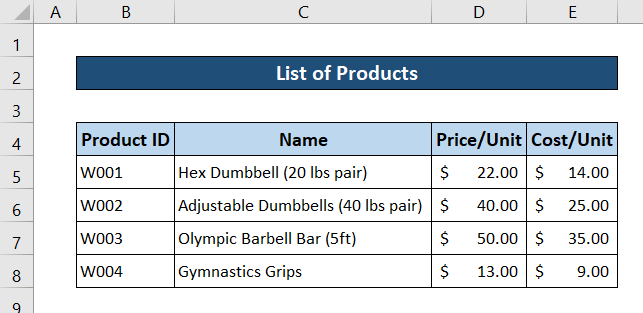 >
>
Aan magacawno xaashida, dheh “Liiska Alaabta”, si loo tixraaco mustaqbalka wanaagsan.
> Talaabada 2: U samee Tracker Iibka firfircoon ee Liiska Alaabta 0> Hadda waa waqtigii la samayn lahaa raadraaca iibka asalka ah. Waxaan adeegsan doonaa VLOOKUPfunction si taas loo eego qiimayaasha xog-ururinta hore ee aan abuurnay. Tani waxay xaqiijin doontaa in aynaan gelin qiyamka soo noqnoqda mar kasta oo aan galno saf ah tracker.Shaqada IFERROR waxay noqon doontaa mid waxtar leh si loo baabi'iyo dhammaan khaladaadka qiimaha maran. , kaas oo ka dhigi doona raadraaca iibkayaga mid soo jiidasho leh. Raac tillaabooyinkan si aad u hesho hage faahfaahsan oo ku saabsan sida aad u samayn karto tracker iibka gudaha Excel.
>>  >
>
=IFERROR(VLOOKUP(C5,'Product Lists'!$B$5:$E$8,2),"-") 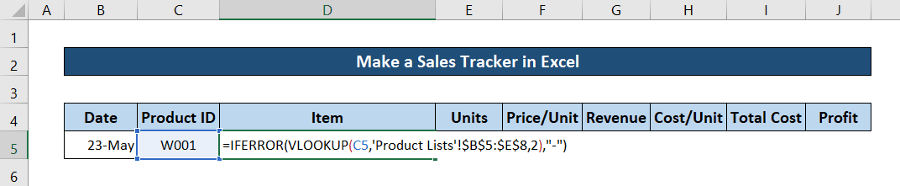
- ka bacdi taabo Geli kiiboodhkaga Natiijo ahaan, tafaasiisha shayga waxaa si toos ah looga buuxin doonaa shaxda aan ku abuurnay talabadi hore Buuxi calaamada gacanta si aad unugyada intiisa kale ugu buuxiso qaacidadan
- Marka xigta, dooro unugga F5 oo qor qaacidada soo socota.
=IFERROR(VLOOKUP(C5,'Product Lists'!$B$5:$E$8,3),0)
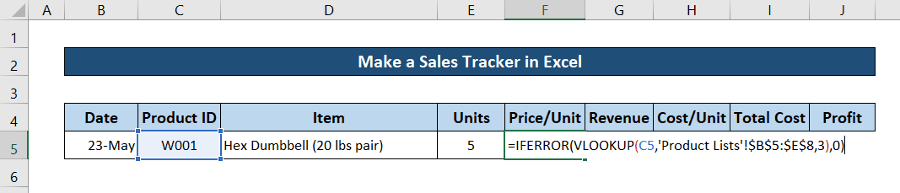 >>
>>- Hadda taabo Geli kiiboodhkaaga >
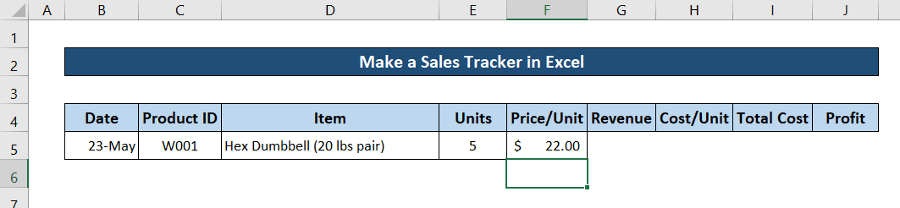 >
>
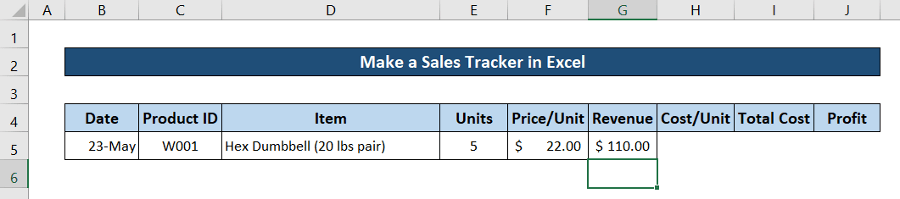
=IFERROR(VLOOKUP(C5,'Product Lists'!$B$5:$E$8,4),"0")
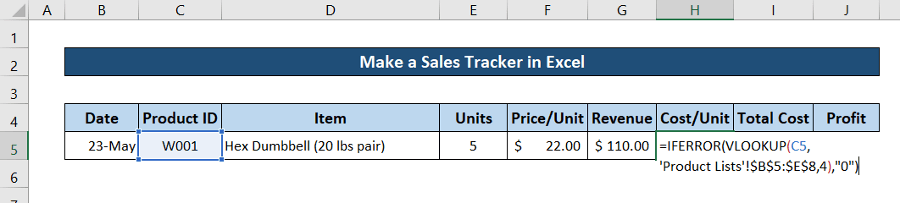
- Kadib, taabo Geli kiiboodhkaaga. Sidaas awgeed, qiimaha/qiimaha unugga waa la soo dejin doonaa.
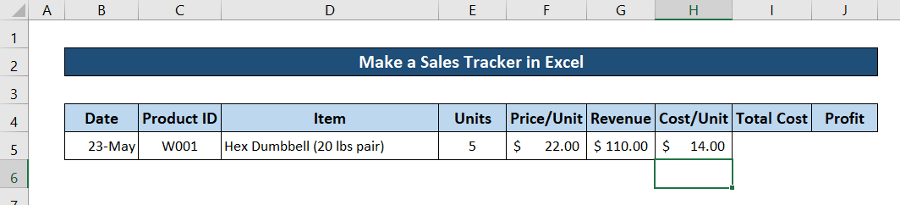
- Hadda, dhagsii oo u jiid calaamadda gacanta ku dheggan dhammaadka liiska la filayo Buuxi tiirka intiisa kale qaacidada >
- Marka xigta, aad unugga I5 oo qor qaacidada soo socota ee wadarta qiimaha qiimaha >
=H5*E5
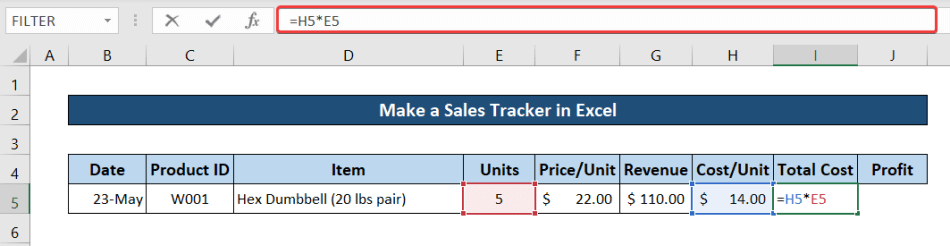 >
>
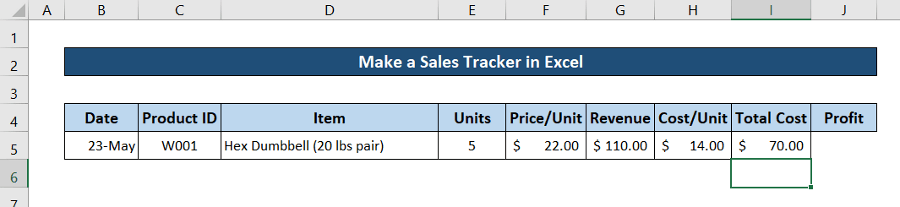
=G5-I5
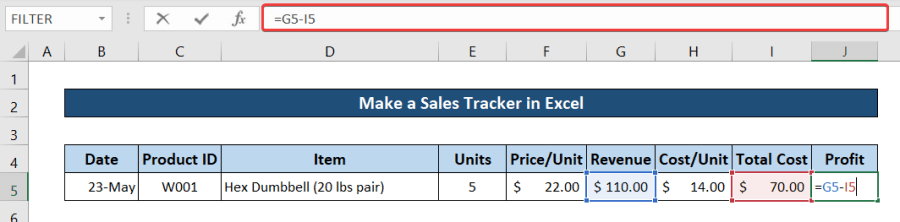
- Hadda riix Gali . Kadibna dhagsii oo jiid calaamada gacanta buuxinta sida unugyada intiisa kale ee qaacidooyinka la isticmaalay oo leh taariikhda iibka, alaabta la iibiyay, iyo cutubyada. Liistada raadraaca iibka ee ugu dambeeya waxay u ekaan doontaa wax sidan oo kale ah 0>👉 VLOOKUP(C5,'Liiska Alaabta'!$B$5:$E$8,4) waxay raadisaa qiimahaunugga C5 oo ku jira shaxda B5:E8 ee xaashida faafinta ee loo yaqaan Liiska alaabta . Waxay ka soo celinaysaa qiimihii tiirka 4aad safka shaxanka, halkaas oo qiimaha C5 u dhigma.
👉 IFERROR(VLOOKUP(C5,'Liiska Alaabta'!$) B$5:$E$8,4),"0″) waxay soo celisaa 0 haddi hawshii hore ay cilad ku soo noqoto iibka tracker dataset, waxaa jira xaddi badan oo aad ku barbar dhigi kartaa alaabta. Sida taariikhaha, aqoonsiga alaabta, magaca shayga faa'iidada leh, kharashka, dakhliga, iwm. Isbarbardhigga sidan oo kale, miiska Pivot waa qalab aad u fiican oo Microsoft Excel bixiso. Tallaabadan, waxaan diiradda saari doonaa sida loo sameeyo miis pivot leh tiirarka la rabo ee aan rabno warbixin gaar ah oo ku jirta xogtan. Mar kasta oo aad rabto inaad abuurto jaantusyo kala duwan, kaliya raac tillaabooyinkan
- Marka hore, dooro kaydka xogta oo dhan. 12>ka bacdi u tag Geli tabka ribbonkaaga. Marka xigta, ka dooro PivotTable oo ka mid ah Tables kooxda. >
>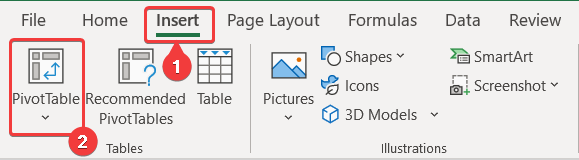
- Natiijo ahaan, sanduuq la yiraahdo PivotTable laga bilaabo miiska ama xadka ayaa soo bixi doona. Isla markiiba, dooro ikhtiyaarka ah Xaashiyaha Shaqada Cusub sida ku cad shaxanka oo dhagsii OK . > OK >
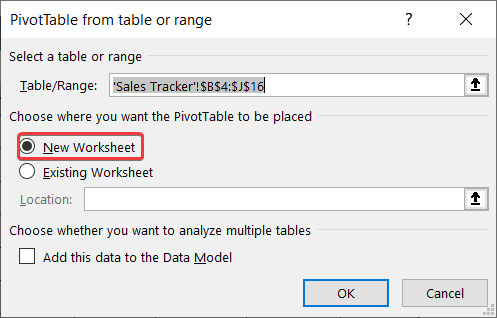
- 12 Dhinaca midig ee xaashida, waxaad ka heli doontaa PivotTable Fields . Gudaha Dooro meelaha lagu darosi aad u soo warbixiso doorasho xuruufta, waxaad doonaysaa inaad ku salayso warbixintaada. Xaaladdan oo kale, waxaan dooranaynaa Taariikhda , Aqoonsiga Alaabta, iyo Faa'iidada ee miiska pivot. > 14>
> 32>
Ugu dambayntii, waxaad yeelan doontaa miisaska pivot-ka oo leh halbeegyada raadraaca iibka ee lagu sameeyay tallabada 2.
>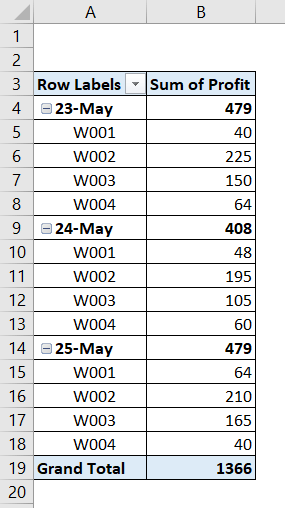 > Talaabada 4: Abuur Warbixinta Dhaqan-galka ah ee Tracker Iibka
> Talaabada 4: Abuur Warbixinta Dhaqan-galka ah ee Tracker Iibka Si aad u abuurto warbixino firfircoon, waxaad u baahan tahay inaad haysatid jaantusyo gaar ah oo leh xuduudo gaar ah, taasoo ku xidhan sida aad rabto inaad u matasho. Warbixinta iibka, waxaanu ku samayn doonaa warbixino ku saabsan wadarta faa'iidada badeecadaha maalin kasta, wadarta guud ee faa'iidada la helay maalin kasta, iyo wadarta faa'iidada ay kasbato badeecad kasta
Create a Bar Plot for Wadarta faa'iidada Iibka Tracker >
Marka hore, waxaanu samayn doonaa goob bar iyo goob xariiq ah oo lagu sawirayo wadarta faa'iidada ay kasbato badeecad kasta maalin kasta > > Marka hore , Samee miiska pivot oo leh taariikhaha, aqoonsiga alaabta, iyo wadarta faa'iidada sida ku cad talaabada 3. Kadibna dooro miiska pivot. 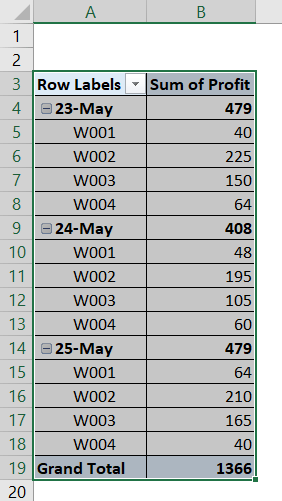
- Intaa ka dib, tag Geli tabka oo dooro Shaxda lagu taliyay ee Charts kooxda
- Natiijo ahaan, Geli Shaxda sanduuqa ayaa furmi doona. Tag Dhammaan jaantusyada tabka ku jira, haddii aad leedahay in ka badan hal tab. Kadib dhanka bidix ka dooro Column kadib dooro nooca jaantuska aad rabto. Ugu dambeyntii, dhagsii OK . >OK . >
> 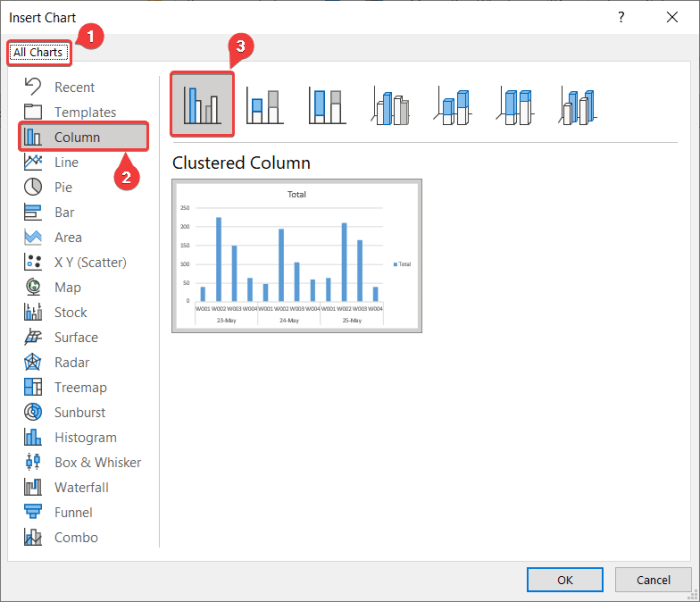 >
>
> 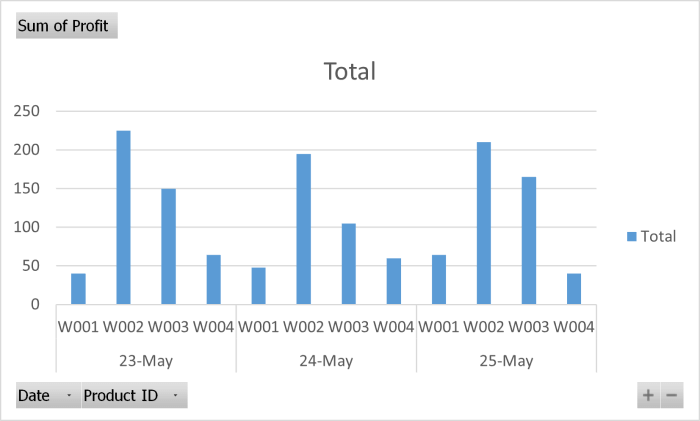 1>
1>
- Ka dib markii meesha laga saaro halyeeyada oo la beddelo qaabka jaantuska, waxay u ekaan doontaa wax sidan oo kale ah. Wadarta Faa'iidada Iibka Tracker >
Si aad ugu darto garaaf xariiq miiska pivot-ka raac tillaabooyinkan
- > Marka hore, dooro miiska pivot.
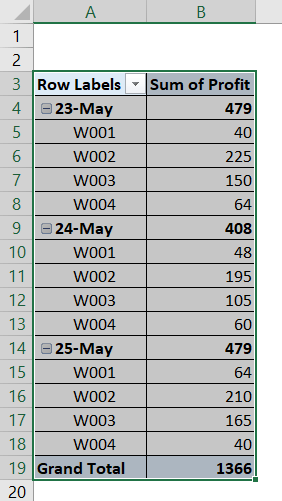
- >
- Hadda tag Geli tabka oo dooro Shaxda lagu taliyay ee Charts koox

- >sanduuqa Insert Chart , tag Dhammaan jaantusyada haddii aad leedahay in ka badan hal tab. Hadda ka dooro Line dhanka bidix ee sanduuqa iyo dhanka midig, dooro nooca jaantuska aad rabto. Ugu dambeyntii, dhagsii OK
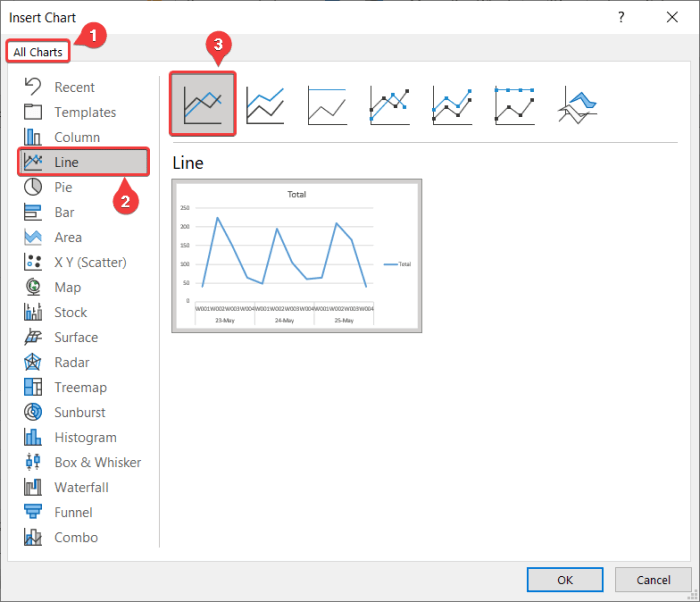
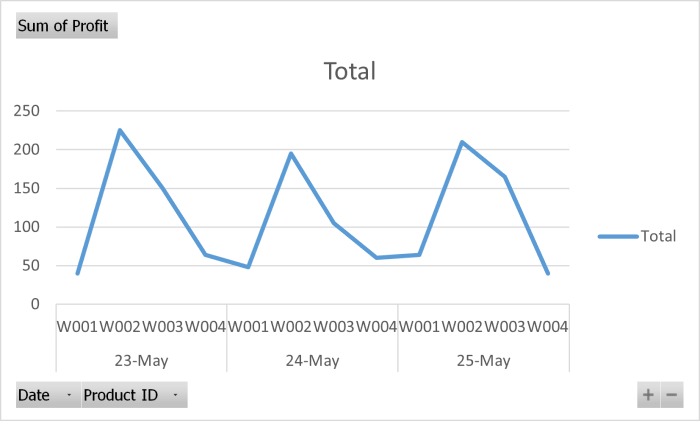
- Kadib wax-ka-beddelid, jaantusku wuxuu u ekaan doonaa sidan. Abuur Shirqoolkii Bar si aad u Aragto Wadarta Faa'iidada >
Aynu nidhaahno waxaan rabnaa garaaf faa'iido maalmahan iyadoon loo eegin alaabta la iibiyo maalin kasta. Si aad u sawirto garaafyada noocaan ah ee bar-bar, raac tillaabooyinkan
> > Marka hore, waxaad u baahan tahay inaad samayso miis pivot sida lagu sheegay tallaabada 3, laakiin wakhtigan oo kaliya taariikhda iyo faa'iidada beeraha . Marka aad taas sameyso, dooro miiska oo dhan Geli tabka oo hoosta Charts koox, dooro Shaxda lagu taliyay .

- 12>Hadda gudaha Geli jaantuska sanduuqa soo baxay dooro Dhammaan jaantusyada taabka haddii aad haysato wax ka badan hal. Kadibna dhanka bidix ka dooro Column . Marka xigta, dhanka midig ee daaqada, dooro nooca jaantuska tiirka aad rabto. Intaa ka dib, dhagsii OK . >OK >
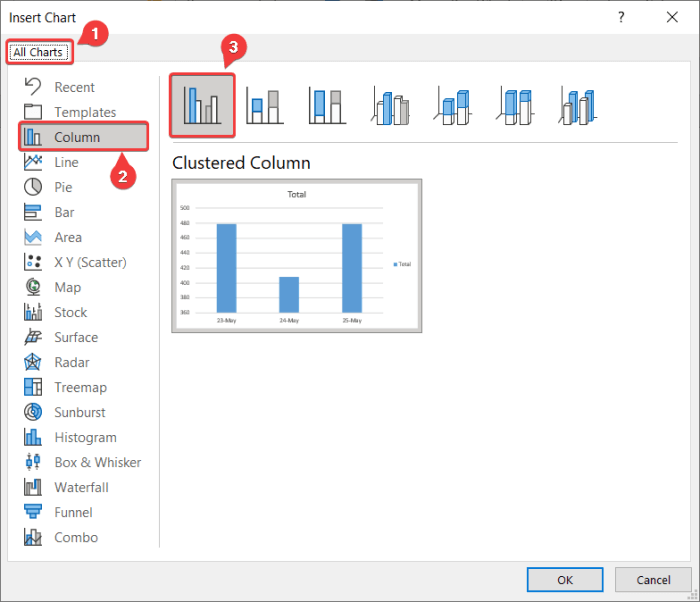
44>
- Kadib markii wax laga beddelo si loo soo bandhigo, waxaanu dooranaynaa shaxda soo socota. > 14>
- Marka hore, waxaan u baahanahay miis pivot leh badeecadaha iyo faa'iidada sida tiirkiisa. Raac tillaabada 3 si aad u samayso miis pivot, laakiin wakhtigan hubi badeecadaha iyo faa'iidada goobaha ugu dambeeya si aad u hubiso. Markaad taas hesho, dooro miiska pivot. >
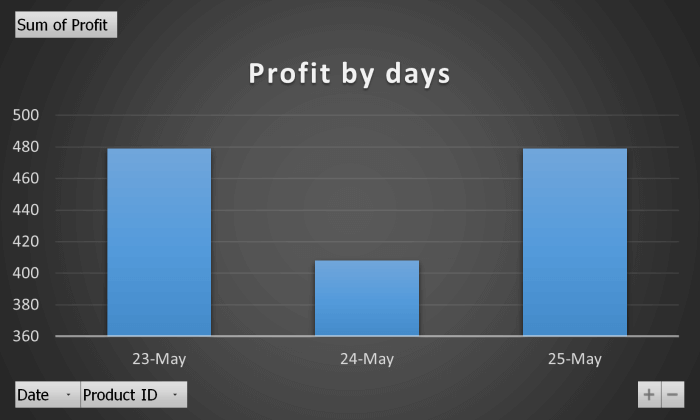 >
>
6 Xaaladdan oo kale, waxaan isticmaaleynaa shaxda pie si aan u qeexno wadarta faa'iidada qaybinta ee ku salaysan alaabooyin kala duwan. Raac tillaabooyinkan si aad u aragto sida.
> 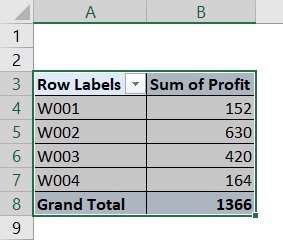
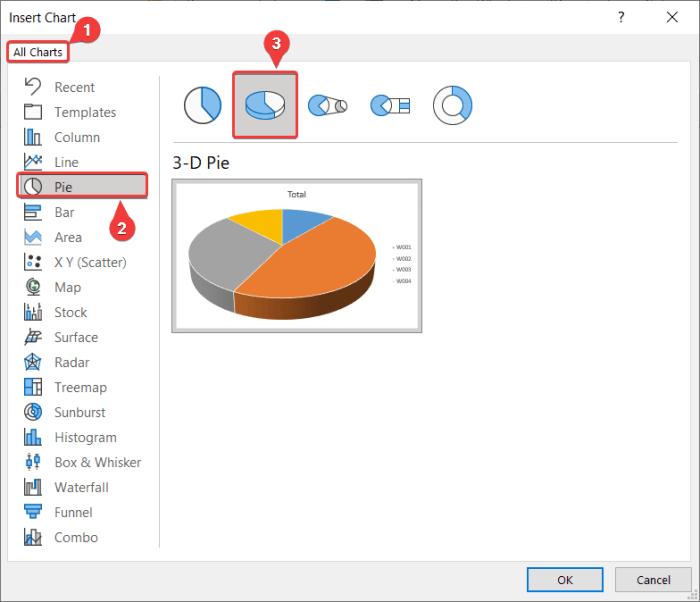
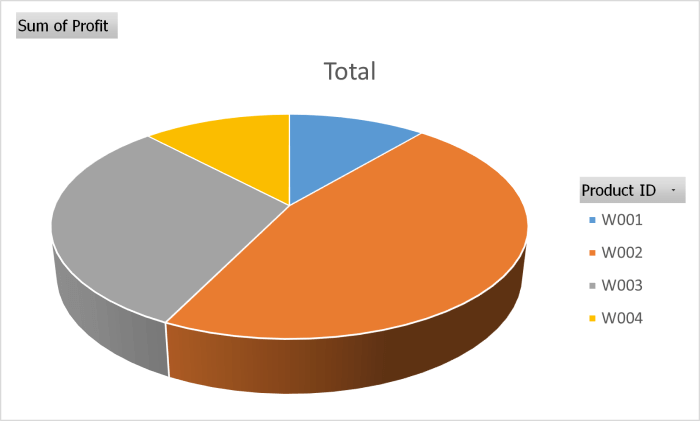 >
>
- > 12> Wax ka beddel ka dib, jaantusku wuxuu u ekaan doonaa sidan Waxaad samaysay dhammaan garaafyada aad uga baahan tahay raadraaca iibka, u guuri xaashi kale oo dib u habeyn. Waa inay ka dhigtaa kuwo la soo bandhigi karo oo lagu farxo in la qiyaaso. Maskaxda ku hay in garaafyadani ay firfircoon yihiin, si toos ah ayay u cusboonaysiin doonaan marka aad cusboonaysiiso qiyamka raadraacaha iibka ee isla buugga shaqada ee Excel.
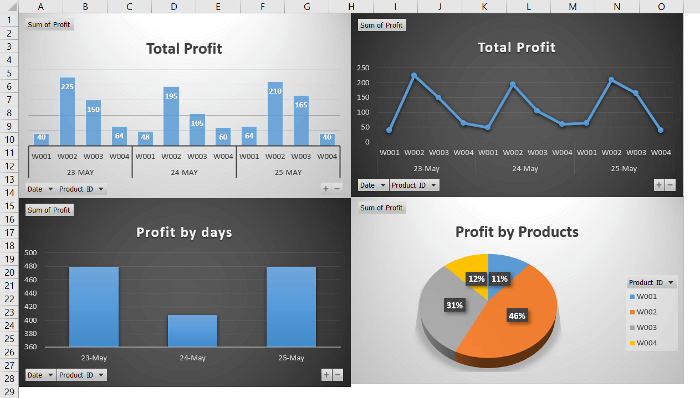
In ka badan akhri:<7 Sida loola socdo Macaamiisha gudaha Excel (Soo deji Template Bilaash ah) > Gabagabo >Kuwani waxay ahaayeen tillaabooyinka aad hirgalin karto si aad u samayso raadraaca iibka iyo warbixinta firfircoon ee waxaa ku jira Excel. Waxaan rajeyneynaa inaad heshay hagahan mid waxtar leh oo xog badan leh. Haddii aad hayso wax su'aalo ah ama talo soo jeedin ah noogu soo sheeg hoos. Si aad u hesho hagayaal badan oo kan oo kale ah, booqo Exceldemy.com .

